-
![]() Windows向けデータ復旧
Windows向けデータ復旧
- Data Recovery Wizard Free購入ダウンロード
- Data Recovery Wizard Pro 購入ダウンロード
- Data Recovery Wizard WinPE購入ダウンロード
- Partition Recovery購入ダウンロード
- Email Recovery Wizard購入ダウンロード
- おまかせデータ復旧サービス
概要:
Apex Legendsを他のPC、または同PCの他のドライブに移行するにはどうしたらいいですか?本文では、Apex Legendsを効率的に移行する方法を皆さんに紹介します。誰でもこのガイドに従って、簡単にApex Legendsを移行することができます。
対応可能:Apex Legendsを新しいPCに移行する、Apex LegendsをCドライブから他のドライブに移行する、Apex Legendsのインストール先を変更する
下記の画像のように、新しいPCでApex Legendsを再ダウンロードするには、非常に時間がかかります。
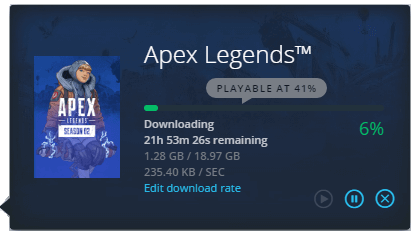
それでは、もし時間を節約して、Apex Legendsなどのゲームを再ダウンロードせずに簡単に移行する方法を探していれば、ここで役立つ対処法を取得することができます。
「再ダウンロードせずに、Apex Legendsを新しいコンピューターに移行するにはどうしたらいいですか?
Windowsストアからこのゲームをダウンロードしましたが、これまでに古いパソコンで完璧に動作してきました。最近、新しいパソコンを買いましたので、それを新しいパソコンに移行したいと思っています。Apex Legendsを簡単に移行できる方法が分かって入れば、教えてください。」
性能が良いパソコンでは、Apex Legendsをもっと楽しくプレイすることができるので、多くのユーザーは新しいパソコンを買っています。それでは、もし新しいパソコンを買って、Apex Legendsなどのゲームを完全に移行したいと思っているなら、本文で紹介する対処法に従って、完璧にApex Legendsを新しいパソコンに移行してみましょう。
Apex Legendsの移行プロセスを開始する前に、いくつかのことを準備しなければなりません。
ここでEaseUS Todo PCTransという信頼できるデータ移行ソフトをおすすめします。このソフトは、Apex Legendsの移行に完璧に対応します。
Apex Legendsのフォルダーを特定すると、Apex Legendsの移行プロセスはもっと効率的になります。
Microsoftストアから取得したゲーム:C:\Users\User Name\AppData\Local\Packages
インストールしたゲーム:C:\Program Files (x86)\ゲームの名前
上記の準備ができたら、下記のステップに従って、新しいパソコンにApex Legendsを移行することができるようになります。
ステップ1:古いパソコンの準備
まず、古いパソコンに EaseUS Todo PCTrans をインストールして起動します。「データ転送」→「古いPC」を選択してください。

次に、「直接転送」を選び、「次へ」をクリックします。

ステップ2:新しいパソコンの準備
新しいパソコンにも EaseUS Todo PCTrans をダウンロードして起動し、「新しいPC」を選択したら「次へ」をクリックします。

「直接転送」を選んで「次へ」をクリックし、「ネットワーク」を選択してもう一度「次へ」をクリックします。すると、自動的に古いパソコンがスキャンされます。
※両方のパソコンが同じネットワーク(LAN)に接続されている必要があります。

表示された古いパソコンを選択して「接続」をクリックしてください。接続が完了すると、古いパソコン内のデータがスキャン・分析されます。少し時間がかかることがあります。

ステップ3:転送するゲームの選択
新しいパソコン側で、転送したいゲームを選びます。選択が終わったら「転送」ボタンをクリックして、データの引っ越しを開始しましょう。
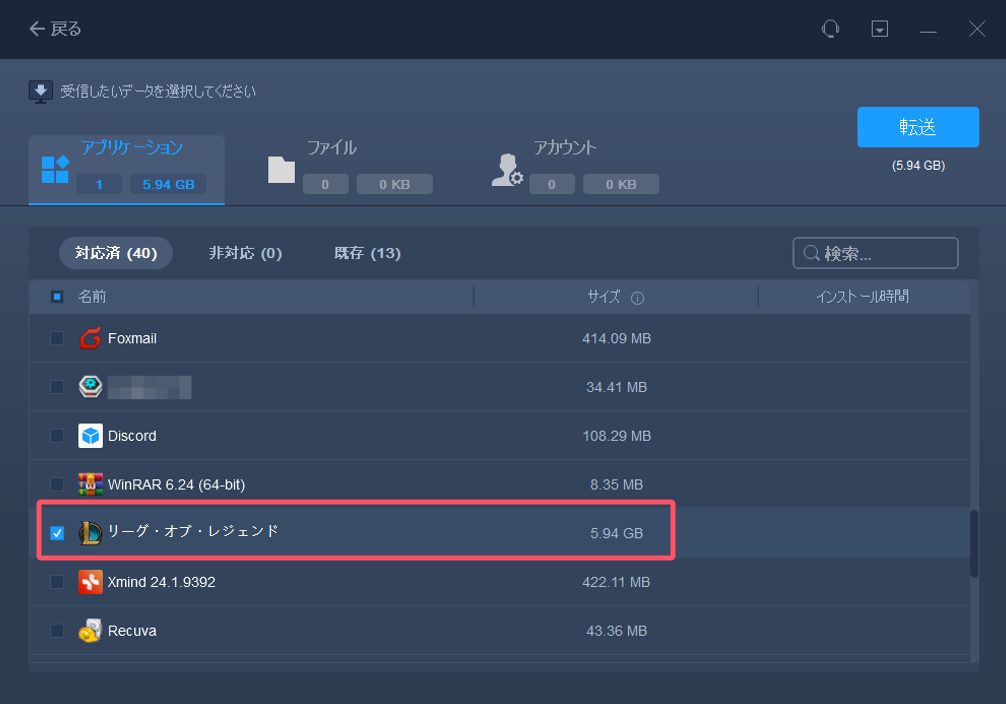
ここでApex Legendsの移行ができました。それから、下記のステップに従って、Apex Legendsのフォルダーも移行しましょう。
ステップ1.上記のガイドと同じく、2つのパソコンを接続します。
ステップ2.ファイルカテゴリで「編集」ボタンをクリックして、移行したいデータを選択します。
ステップ3.Apex Legendsのフォルダーを選択してから、「移行」をクリックします。
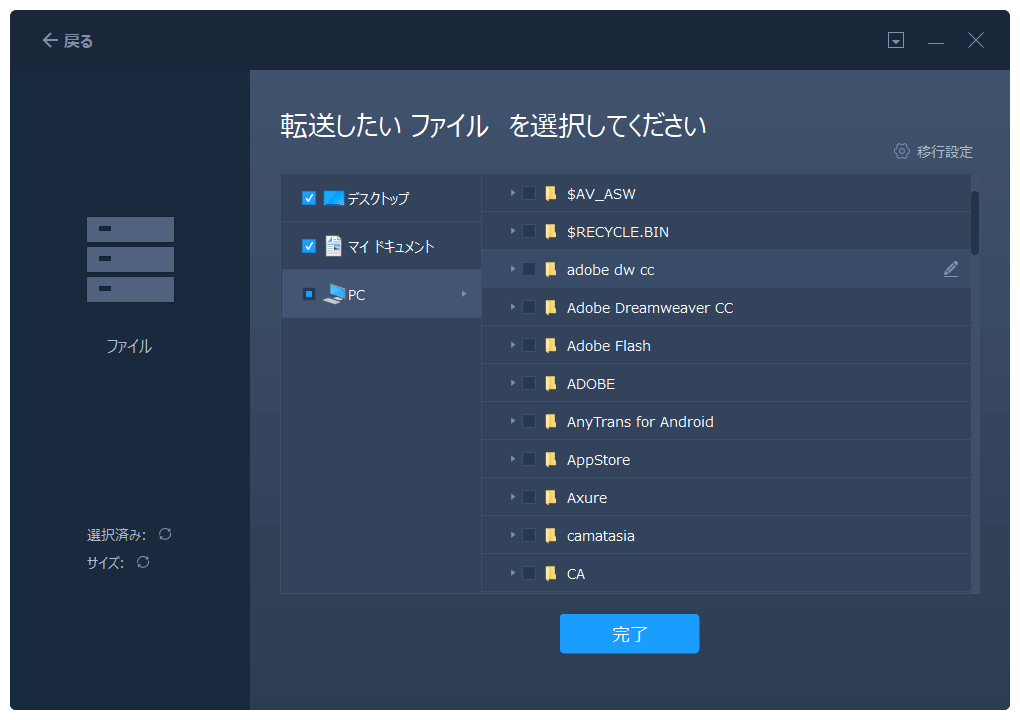
本文では、Apex Legendsのインストール先を変更する、つまりApex Legendsを同PCの他のドライブに移行する方法を皆さんに紹介します。もし、特定のドライブの空き容量を増やしたい場合は、下記の手順を従ってください。
ステップ1: EaseUS Todo PCTrans を起動し、「ローカル移行」を選択して「スタート」をクリックします。

ステップ2: 各ディスクにあるアプリが自動で検出されます。移動したいアプリにチェックを入れ、移行先のドライブを選択して「転送」ボタンをクリックします。

ステップ3: 選択したアプリが、指定したディスクに移動されます。処理が完了するまでしばらくお待ちください。
